iPhoneを使っているとなんだか重くなったなどと感じることはありませんか?その大体の理由がキャッシュなんです。キャッシュとは、よく使うデータを一時的にスマホに記憶させる仕組みです。インターネットで説明すると、一度訪れたページに再度アクセスすると、すぐにそのページが表示できるよう、インターネットにアクセスした情報を蓄えておいてくれるんです。つまり、このページにアクセスしたことを覚えてもらうという、ということです。他にも、Googleで検索したキーワードを記憶してくれたり、よく使う言葉を記憶して、すぐに入力できるようにしてくれたり、とだんだん使っていくうちに、すばやく、かしこくなってくれる機能なんです。
一方すばやく、かしこくなるにつれて一時的なデータが溜まってしまいます。キャッシュが溜まりすぎると不具合の原因のひとつにもなりますし、アプリの速度が遅くなる原因にもなります。溜まってしまったキャッシュをクリアにして、スマホを軽快にする作業を「キャッシュの消去」といいます。
iPhone上でキャッシュを削除する方法
それではこのキャッシュをどのようにして消すのか説明しましょう。まずはiPhoneのホーム画面の「設定」から「アプリ」を開き「Safari」をタップします。タップすると画面の中央部あたりに「履歴を消去」「クッキーを消去」「キャッシュを消去」とあるので「キャッシュを消去」を選択します。これでキャッシュ削除完了です。
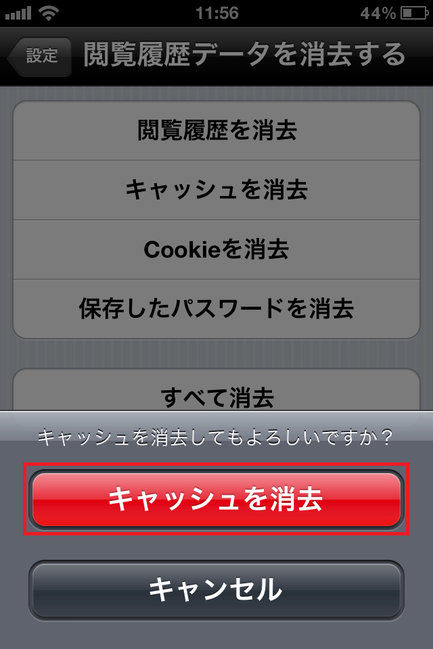
Wondershareスマホデータ完全消去でデータを削除する方法
ほかにもキャッシュ消去する方法で紹介したいのが、Wondershareスマホデータ完全消去なんです。このソフトはiOSデバイス対応の個人情報完全削除ソフトで、消されたデータを永久に復元できないようにしてくれるのです。中には「1-Clickクリーンアップ」機能がついており、今回のキャッシュ消去を手助けしてくれます。それではやり方を説明しましょう。
スマホ向けのデータ消去ソフト「dr.fone-iPhoneデータ消去」をおすすめします。簡単な手順でiPhoneデータを消去できます。どんな復元ツールでも消去したデータを復元できません。
ステップ1 お使いのデバイスをPCに接続します
まずは「スマホデータ完全消去」をダウンロードしていただき、お持ちのデバイスをパソコンに接続します。 すると、プログラムのメインウィンドウに入ります。左はお使いのデバイスの使用状況です。右は5つの機能です。お好みのオプションを選択してください。
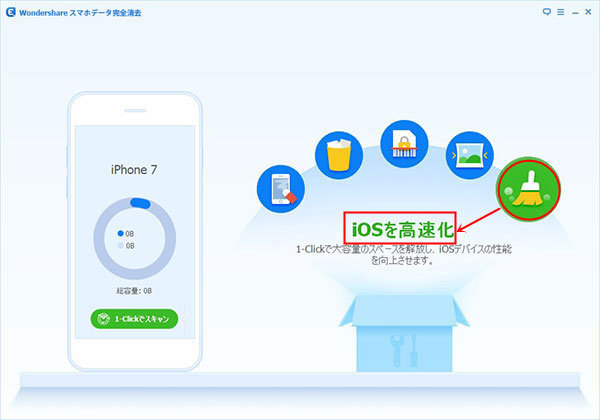
ステップ2 「1-Clickクリーンアップ」オプションを選択します
次に メイン画面の5番目の機能「1-Clickクリーンアップ」をクリックしていただきデバイス上のlogファイル、ジャンクファイルやキャッシュファイルをスキャンします。 全てのジャンクファイルを検出した後、クリーンアップ可能な容量が表示されています。削除したいアイテム名の前にチャックマークを入れて、「クリーンアップ」ボタンをクリックしていただくと、ジャンクファイルの削除が開始します。
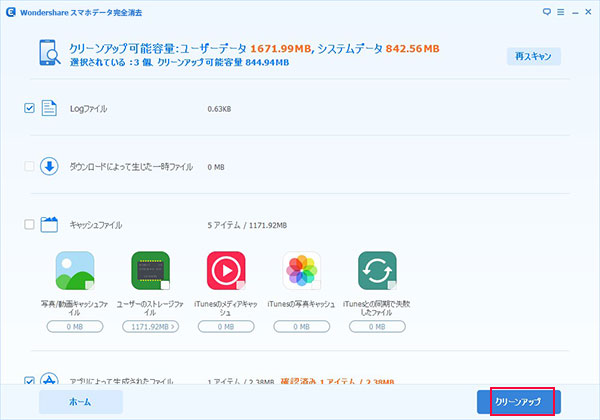
ステップ3 クリーンアップが完了します
クリーンアップが完了後、「xxx.MBのファイルが削除されました」という提示がでます。xxx.MBの空き容量を解放したということです。デバイスを空き容量を軽くして、パフォーマンスを向上させます。

個人情報削除、クリーンアップ機能だけでなく、写真圧縮機能などもございますのでぜひ一度Wondershareスマホデータ完全消去を体験してみてください。

ouou
Editor
コメント(0)